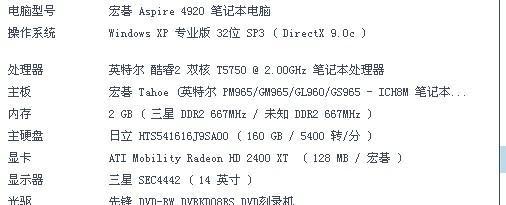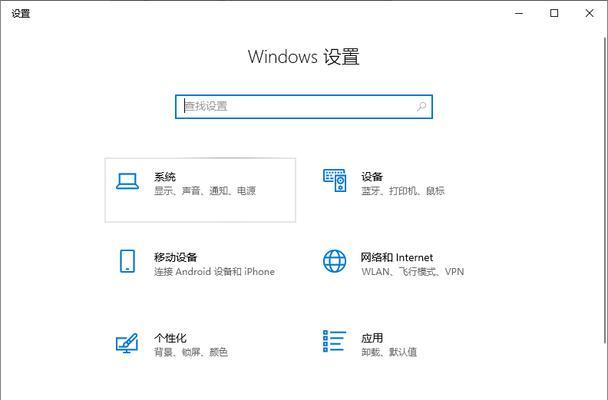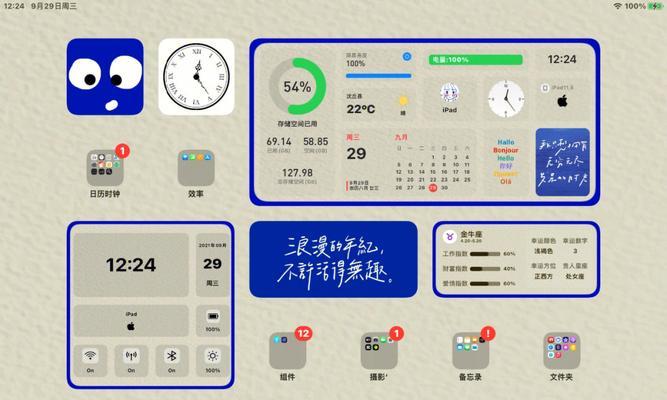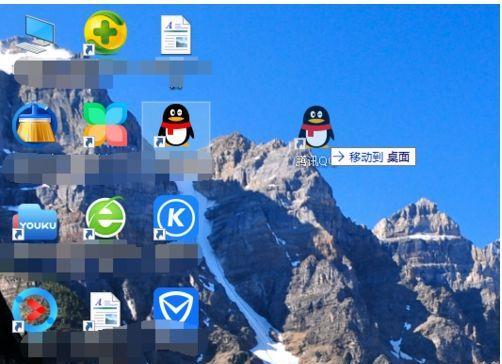电脑桌面图标消失的原因及恢复方法?
- 数码知识
- 2025-04-08 18:23:02
- 9
在日常使用电脑时,桌面图标突然消失是一个令人沮丧的问题。这不仅影响工作效率,也可能会带来不便。幸运的是,这一问题通常并非硬件故障所致,而是可以通过一系列简单步骤轻松解决。本文将深入探讨导致电脑桌面图标消失的原因,并为您提供一系列实用的恢复方法,助您迅速找回并恢复桌面图标。
桌面图标消失的原因
桌面图标可能因多种原因消失,理解这些原因有助于我们采取正确的解决措施。以下是一些常见的导致桌面图标消失的原因:
1.错误的桌面显示设置
用户可能无意中更改了桌面设置,比如选择“显示桌面图标”功能被关闭。在Windows操作系统中,可以通过桌面右键菜单快速查看和修改这一设置。
2.系统文件损坏
如果系统文件受到损害,可能会导致桌面图标无法正常显示。这可能是由于突然断电、系统更新问题或病毒攻击等原因造成的。
3.病毒或恶意软件
恶意软件可能更改系统设置,或直接隐藏桌面图标。定期使用可靠的安全软件进行系统扫描至关重要。
4.第三方软件冲突
有时候,第三方应用程序可能会修改您的桌面设置,导致图标消失。安装或更新软件后,这是一个需要考虑的可能原因。

恢复桌面图标的方法
了解了桌面图标消失的原因后,我们来看具体的恢复步骤。以下是几种常见并且有效的桌面图标恢复方法:
方法一:检查桌面显示设置
此方法适用于因错误设置导致的图标消失。
1.在桌面空白区域点击鼠标右键,选择“查看”。
2.在弹出的菜单中确保“显示桌面图标”选项被勾选。
3.如果未勾选,请点击以启用该选项。
方法二:使用系统文件检查工具
针对系统文件损坏,可以利用Windows内置的系统文件检查工具进行修复。
1.按下`Win+X`键,选择“命令提示符(管理员)”。
2.在命令提示符窗口输入`sfc/scannow`,然后按回车键。
3.等待系统扫描及修复完成,根据提示重新启动电脑。
方法三:手动创建快捷方式
此方法可以在图标消失时手动创建常见图标。
1.找到目标程序的执行文件或安装路径。
2.右键点击执行文件,选择“创建快捷方式”。
3.将快捷方式拖放到桌面。
方法四:系统还原
如果上述方法均不起作用,可能需要尝试进行系统还原。
1.按下`Win+R`键,输入`rstrui.exe`,然后按回车键启动系统还原。
2.选择一个还原点(在图标消失前的时间点)。
3.按照提示完成系统还原。
方法五:查杀病毒和恶意软件
为了排除病毒或恶意软件导致的问题:
1.启动安全软件进行全面扫描。
2.清除发现的威胁。
3.重新启动电脑,检查桌面图标是否恢复。

常见问题解答
问:如何防止桌面图标再次消失?
答:定期备份重要数据、定期进行系统更新、定期运行安全软件扫描,以及避免安装不可信的第三方软件,均有助于防止桌面图标消失。
问:为什么电脑桌面图标会自动隐藏?
答:桌面图标自动隐藏可能是由于自动排列和对齐图标等功能被激活,或者是桌面设置被意外修改。在Windows中,可以通过调整“自动排列图标”和“对齐图标到网格”来避免这种现象。
问:我的电脑最近运行缓慢,桌面图标消失是否与此有关?
答:图标消失和电脑运行缓慢可能是由同一问题导致的,例如系统文件损坏或病毒/恶意软件感染。解决图标消失的问题后,建议进一步检查电脑性能,以确保整体运行流畅。
问:我的电脑是MacOS,桌面图标消失应该怎么办?
答:Mac用户可以尝试使用相似的步骤检查桌面显示设置,并利用系统诊断工具进行检查。若问题依旧存在,建议联系苹果官方技术支持。
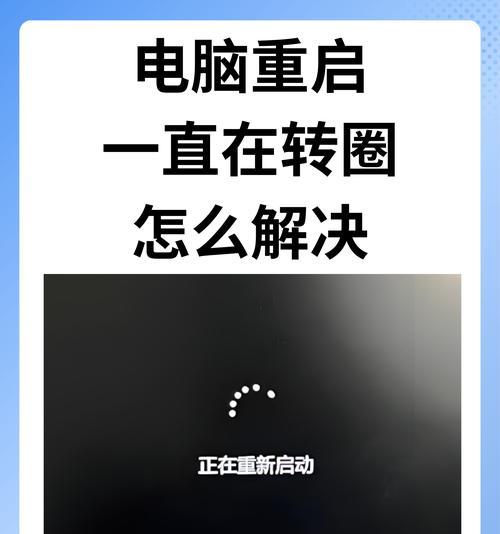
结语
桌面图标消失虽然会对用户造成一定的不便,但幸运的是,通过上述步骤和方法,大多数情况下的问题都是可以得到解决的。关键在于找出真正的原因并采取相应的策略。希望本文能够帮助您快速恢复电脑桌面图标,让您的工作和使用体验更加顺畅无阻。
版权声明:本文内容由互联网用户自发贡献,该文观点仅代表作者本人。本站仅提供信息存储空间服务,不拥有所有权,不承担相关法律责任。如发现本站有涉嫌抄袭侵权/违法违规的内容, 请发送邮件至 3561739510@qq.com 举报,一经查实,本站将立刻删除。!
本文链接:https://www.xieher.com/article-9316-1.html